扫描到电脑的文件怎么编辑 扫描后的文件如何修改格式
更新时间:2024-01-21 16:43:46作者:xiaoliu
随着科技的不断进步,我们现在可以使用扫描仪将纸质文件转换为电子文件,方便存储和传输,一旦文件被扫描到电脑中,很多人可能会面临一个问题:如何编辑扫描后的文件并修改其格式呢?在本文中我们将探讨这个问题,并提供一些简单实用的方法,帮助您轻松编辑和修改扫描后的文件格式。无论您是需要转换文件为可编辑的文本格式,还是调整文件的布局和排版,本文都将为您解答。让我们一起来了解如何处理这些扫描后的文件吧!
具体方法:
1.其实我们将扫描的文件进行修改很简单,首先利用打开电脑上的“ocr文字识别”软件进行识别。将文件转换成word,就可以修改了。

2.打开“ocr文字识别软件”之后,因为我们需要识别的是扫描文件,所以点击“从扫描器读文件”。
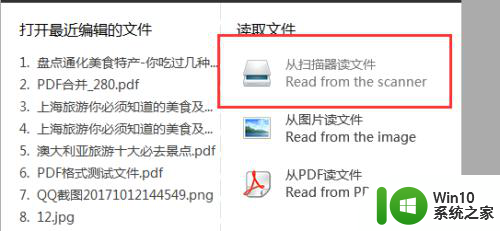
3.将需要识别的扫描文件打开,文件打开之后先别急进行识别。点击“纸面解析”先将文件的排版解析出来。
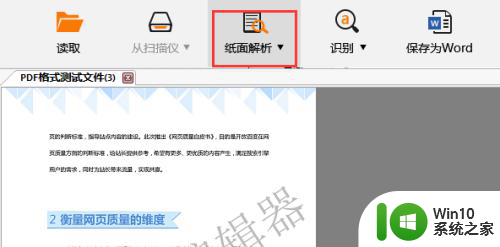
4.等到文件排版解析出来之后,在点击上方的“识别”这时候文件识别就开始了。

5.因为扫描的文件格式比较的特殊,所以识别的时候请大家耐心等待一会!
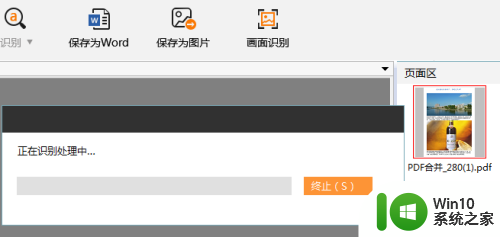
6.等到文件识别完成之后,点击“保存为word“这样识别好的文件就会保存到电脑上进行编辑和修改了。
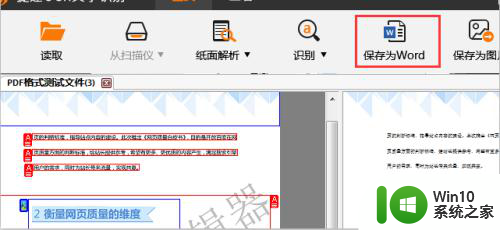
7.将文件保存为word之后,就可以点击桌面上的文件,进行打开编辑和修改了。

以上是有关如何编辑计算机上扫描的文件的全部内容,如果您遇到这种情况,您可以按照以上步骤解决,非常简单和快速。
扫描到电脑的文件怎么编辑 扫描后的文件如何修改格式相关教程
- 电脑怎么扫描文件 如何把文件扫描到电脑上
- 扫描文件如何保存到电脑步骤 文件扫描怎么弄
- 怎么用打印机扫描文件到电脑 打印机如何使用扫描功能
- win8电脑扫描文件的方法 win8系统文件扫描工具下载
- 扫描打印机如何连接电脑进行扫描操作 如何设置打印机扫描功能并将扫描文件上传到电脑
- win8电脑扫描文件的方法 win8系统如何进行文件扫描和整理
- 夏普打印机怎么扫描文件到电脑上 夏普MX3640打印一体机如何将扫描文件保存到电脑
- 打印机扫描图片在哪里找 打印机扫描的文件在哪个文件夹
- 把纸质文件扫描到电脑成电子版的方法 打印机怎么扫描纸质文件成电子版
- 兄弟打印机扫描文件设置教程 如何使用兄弟打印机扫描文件并保存到电脑
- 点了扫描并修复u盘以后文件夹没有了怎么办 扫描修复U盘后文件夹丢失怎么恢复
- 如何扫描纸质文件为电子版pdf 手机扫描纸质文件转PDF教程
- U盘装机提示Error 15:File Not Found怎么解决 U盘装机Error 15怎么解决
- 无线网络手机能连上电脑连不上怎么办 无线网络手机连接电脑失败怎么解决
- 酷我音乐电脑版怎么取消边听歌变缓存 酷我音乐电脑版取消边听歌功能步骤
- 设置电脑ip提示出现了一个意外怎么解决 电脑IP设置出现意外怎么办
电脑教程推荐
- 1 w8系统运行程序提示msg:xxxx.exe–无法找到入口的解决方法 w8系统无法找到入口程序解决方法
- 2 雷电模拟器游戏中心打不开一直加载中怎么解决 雷电模拟器游戏中心无法打开怎么办
- 3 如何使用disk genius调整分区大小c盘 Disk Genius如何调整C盘分区大小
- 4 清除xp系统操作记录保护隐私安全的方法 如何清除Windows XP系统中的操作记录以保护隐私安全
- 5 u盘需要提供管理员权限才能复制到文件夹怎么办 u盘复制文件夹需要管理员权限
- 6 华硕P8H61-M PLUS主板bios设置u盘启动的步骤图解 华硕P8H61-M PLUS主板bios设置u盘启动方法步骤图解
- 7 无法打开这个应用请与你的系统管理员联系怎么办 应用打不开怎么处理
- 8 华擎主板设置bios的方法 华擎主板bios设置教程
- 9 笔记本无法正常启动您的电脑oxc0000001修复方法 笔记本电脑启动错误oxc0000001解决方法
- 10 U盘盘符不显示时打开U盘的技巧 U盘插入电脑后没反应怎么办
win10系统推荐
- 1 番茄家园ghost win10 32位官方最新版下载v2023.12
- 2 萝卜家园ghost win10 32位安装稳定版下载v2023.12
- 3 电脑公司ghost win10 64位专业免激活版v2023.12
- 4 番茄家园ghost win10 32位旗舰破解版v2023.12
- 5 索尼笔记本ghost win10 64位原版正式版v2023.12
- 6 系统之家ghost win10 64位u盘家庭版v2023.12
- 7 电脑公司ghost win10 64位官方破解版v2023.12
- 8 系统之家windows10 64位原版安装版v2023.12
- 9 深度技术ghost win10 64位极速稳定版v2023.12
- 10 雨林木风ghost win10 64位专业旗舰版v2023.12